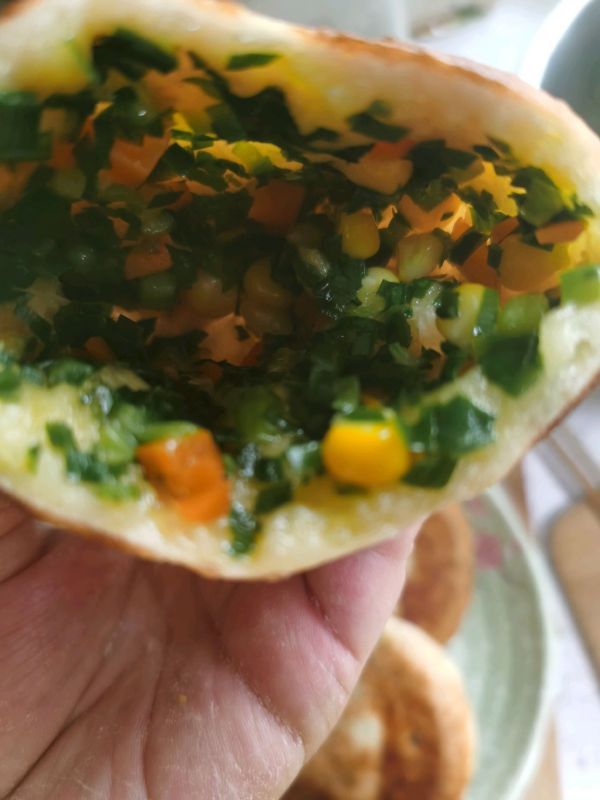扁平化风格借着简单简洁的优势快速流行起来 , 下面我们来学习使用AI快速制作小船的形状吧!工具/材料 Illustrator CS6
操作方法 01 新建一个文档 , 调整尺寸及分辨率大小 。

文章插图
02 找到矩形工具 , 我们需要绘制海水 。

文章插图
03 将我们的填充颜色设为浅蓝色 , 使用矩形绘制一块矩形作为海水区域 。

文章插图
04 找到弧形工具 , 先绘制船的底部区域 。

文章插图
05 使用直接选择工具 , 调整弧线的形状使其类似船的底部 。

文章插图
06 我们将填充色设为白色 , 使用钢笔工具添加锚点连接船身 。

文章插图
07 使用矩形制作一个矩形 , 作为船口 。

文章插图
08 我们接着绘制轮胎 , 记得禁用填充色 。
将描边大小调整到2pt , 描边色设为黑色 。

文章插图
09 复制轮胎形状 , 调整位置 。

文章插图
10 【如何使用AI制作扁平化小船】使用选择工具选择船的整个身体 , 旋转它的角度 。

文章插图
11 将海水素材导入到画布上 , 我们在图层面板上将混合模式更改为叠加模式 。

文章插图
12 最后我们将船的整个身体 , 右击编组完成最终效果 。

文章插图
以上内容就是如何使用AI制作扁平化小船的内容啦 , 希望对你有所帮助哦!
推荐阅读
- ps怎么去水印
- 如何使用AI制作橙子片
- 如何在PDF文件中插入一个空白页面
- 如何修改银行卡在支付宝上预留的号码?
- WIN7笔记本如何新建电源计划
- 如何在支付宝上免押金租房
- 怎么使用ps制作倒影效果
- 如何自己制作免冠照片或一寸照片
- 简笔画:如何使用Flash绘制牡丹花
- 用Html实体制作三角形图标